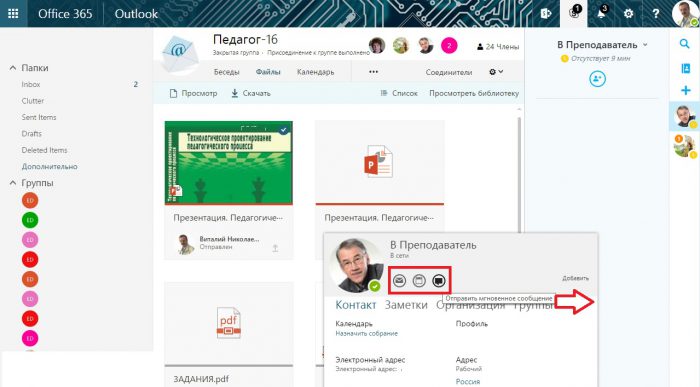Microsoft Office 365 в образовании. Просмотр файлов группы Office 365 в Outlook
Появилась новая функция просмотра файлов группы Office 365 в Outlook при нажатии на «Файлы» в группе Office 365.
Что вы будете знать и уметь после прочтения этой статьи?
- Преимущества нового просмотра файлов группы Office 365.
С новой возможностью просмотра файлов группы Office 365 в Outlook при нажатии на «Файлы» вы можете просматривать и обновлять все файлы группы, которые могут быть вложением электронной почты или загружены в SharePoint библиотеку документов группы. Файлы можно скачать, изменить и ответить в электронном письме, а также оперативно взаимодействовать с авторами изменений в файлах другими способами.
Сценарий 1. Просмотр, изменение файлов группы Office 365 и действия с ними
Недавно, при нажатии на «Файлы» вы попадали сразу в библиотеку документов SharePoint. Теперь вы сначала просматриваете все файлы в Outlook, включая файлы-вложения в почтовые сообщения группе с помощью нового представления. Затем можете перейти к структурированной информации библиотеки документов SharePoint группы Office 365 с помощью «Просмотреть библиотеку». Файлы-вложения можно отредактировать и отправить с изменениями автору почтового сообщения («Изменить и ответить»).
Разберем более подробно (см. схему ниже):
- Преподаватель с помощью Outlook отправляет письмо группе и вкладывает два файла (в виде копий).
- Все участники группы Office 365 при нажатии «Файлы» в новом представлении (в примере использовано представление «Список») видят два новых файла от преподавателя, а в столбце «Действия» отображается тема письма.
- При нажатии на ссылку – имя файла, его можно просмотреть, скачать, изменить и отправить непосредственно в одном окне. После изменения и отправки файла в библиотеке документов SharePoint группы появится папка «Вложения электронной почты» и под именем файла-вложения в электронное письмо появится «Общий доступ через OneDrive». В поле «Действия» при просмотре файлов группы Office 365 он помечается как «Отправлен».
- Известно, что можно отправить в почтовом сообщении файл как вложение OneDrive («Общий доступ через OneDrive»). При этом варианте отправки файла доступно скачивание и редактирование файла непосредственно в OneDrive отправителя электронного письма. В поле «Действия» при просмотре файлов группы Office 365 он помечается как «Общий».
Предварительный просмотр файлов группы позволяет видеть все файлы (из Outlook и библиотеки документов SharePoint группы), с которыми работают члены группы, «Действия» отображают возможные или произведенные действия с файлом группы.
Одновременно, на главной странице сайта группы в веб-части «Действие» отображаются все действия с файлами.
Сценарий 2. Преимущества представления «Плитки» нового представления файлов группы Office 365
В представлении «Плитки» файлов группы Office 365 («Файлы») у вас появляется наглядная информация в каждой плитке (имени файла) об участниках действий с файлами.
Например, с помощью контактной информации вы можете отправить почтовое сообщение, запланировать событие (например, Skype для бизнеса встречу), отправить мгновенное сообщение с помощью Skype для бизнеса (чат через Skype для бизнеса в Outlook).
Помимо контактной информации вы можете ознакомиться с «Заметки»; более подробными сведениями о контакте – «Организация», откуда можно перейти в профиль контакта в Delve («Контакт»- «Профиль»); группами, в которых контакт является участником - «Группы».
Новое представление файлов группы Office 365 расширяет возможности участников группы в работе со всеми файлами и оперативного взаимодействия с помощью основных средств коммуникации, т.е. упрощается процесс коммуникации и обмена информацией внутри группы Office 365.
Использованные источники:
- Microsoft Office 365 в образовании. Работаем с OneDrive и Outlook. Почтовые вложения и доступ
- Microsoft Office 365 в образовании. Новые возможности в организации обучения в группе Office 365
- Microsoft Office 365 в образовании. Организация обучения в группе Office 365. Примеры
- Microsoft Office 365 в образовании. Чат через Skype для бизнеса в Outlook
- Microsoft Office 365 в образовании. Использование Delve в учебном процессе
Автор статьи - Виталий Веденев.